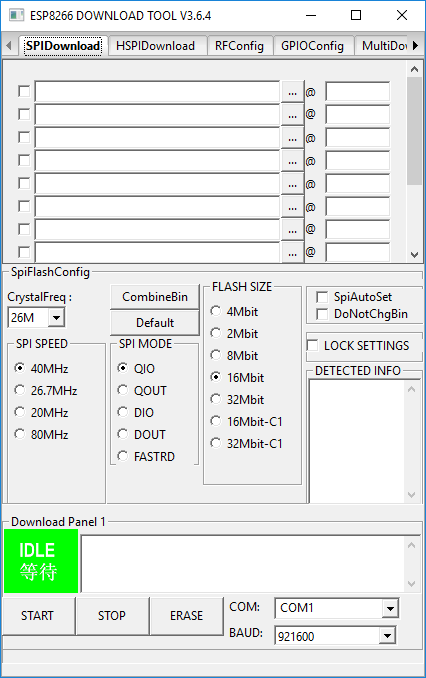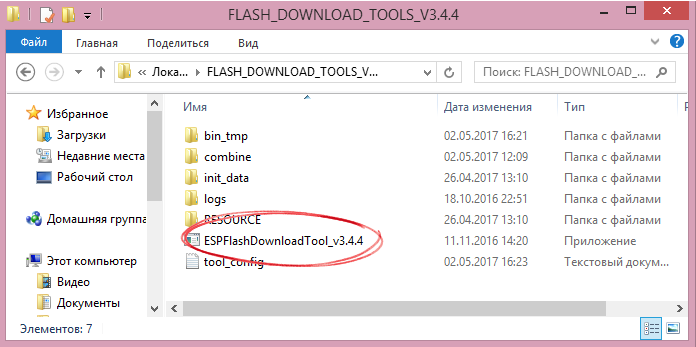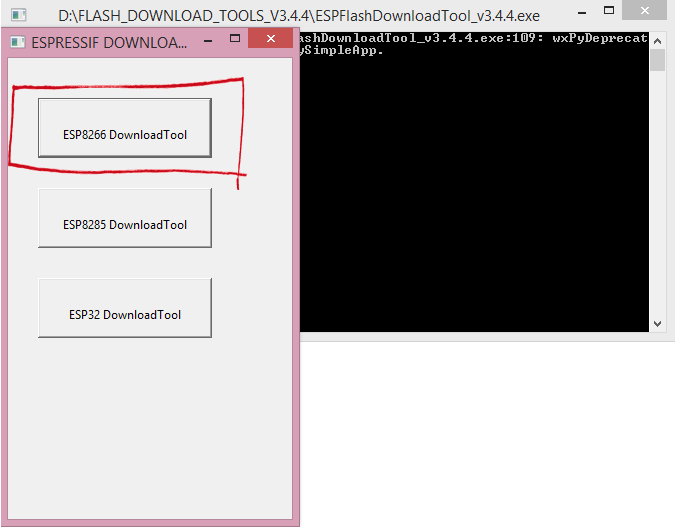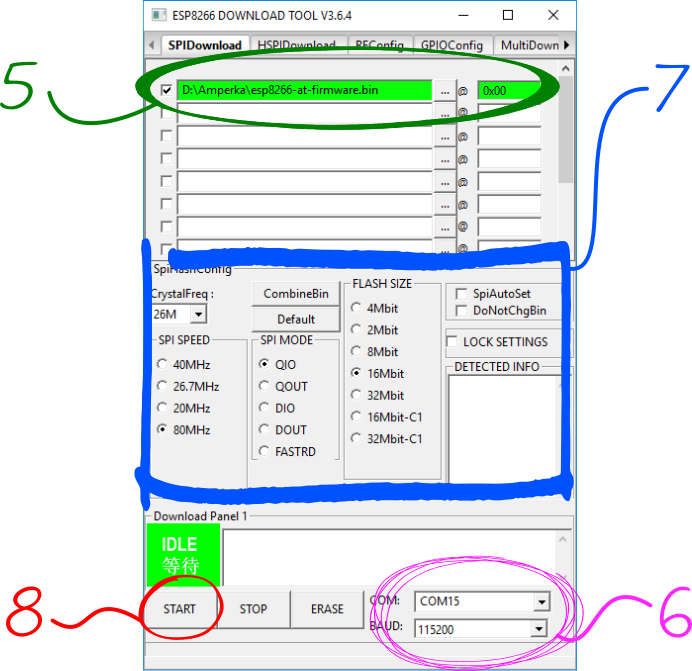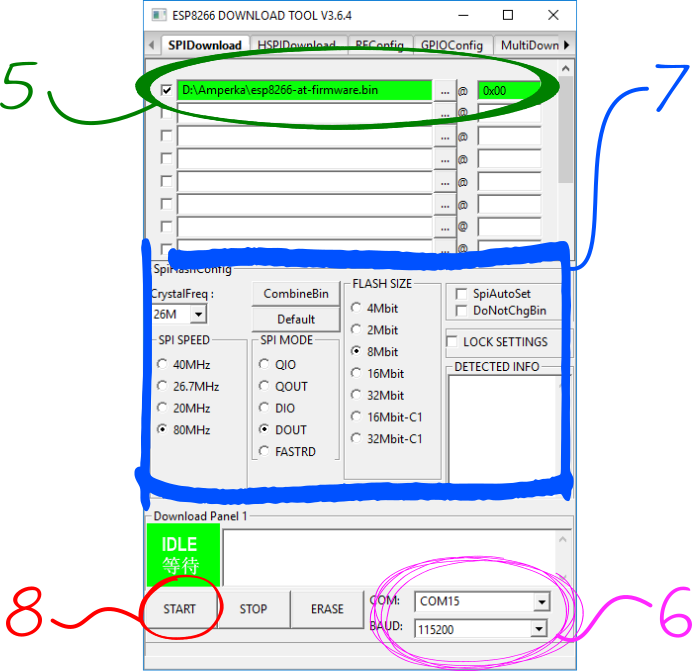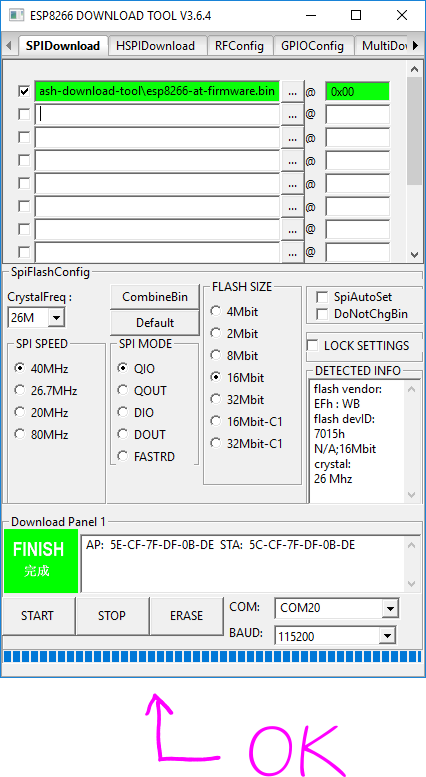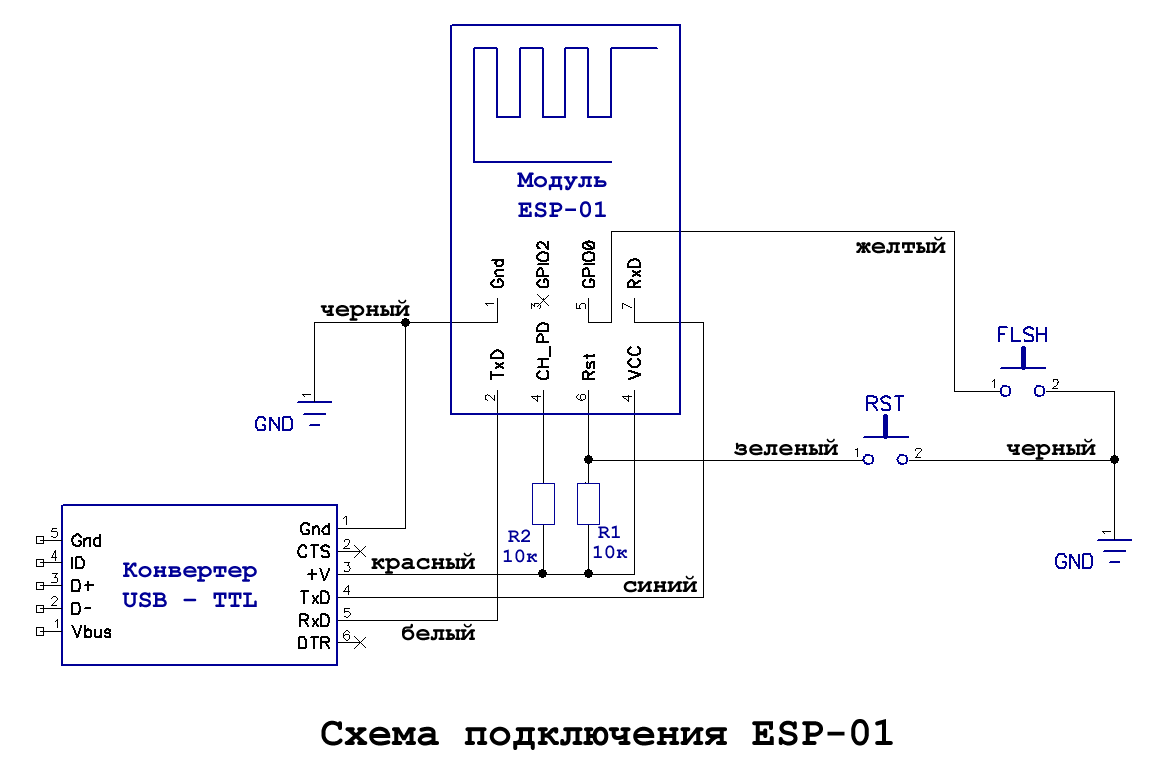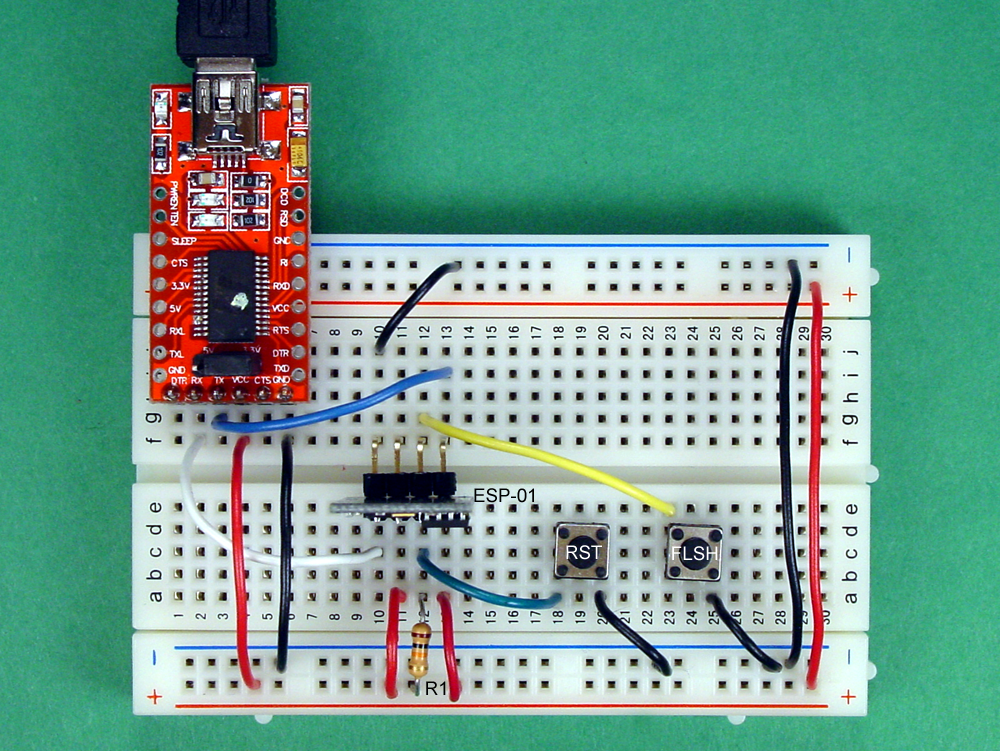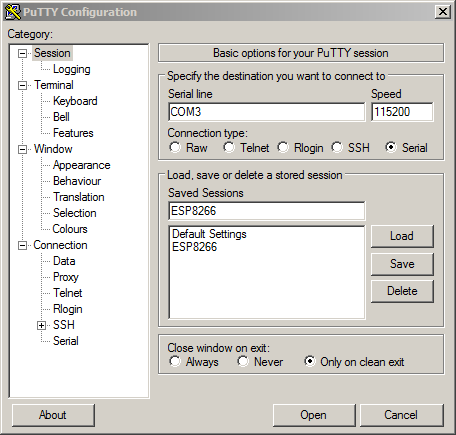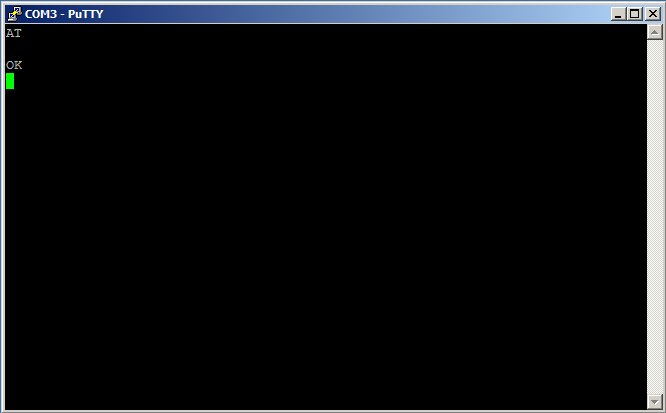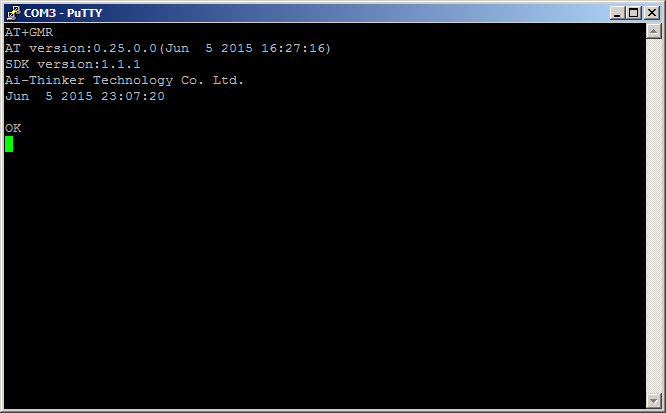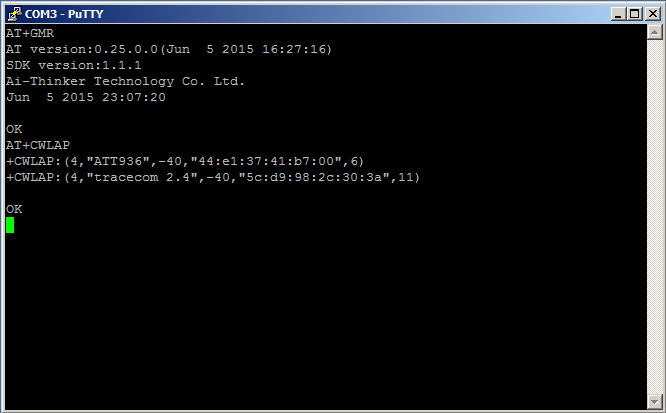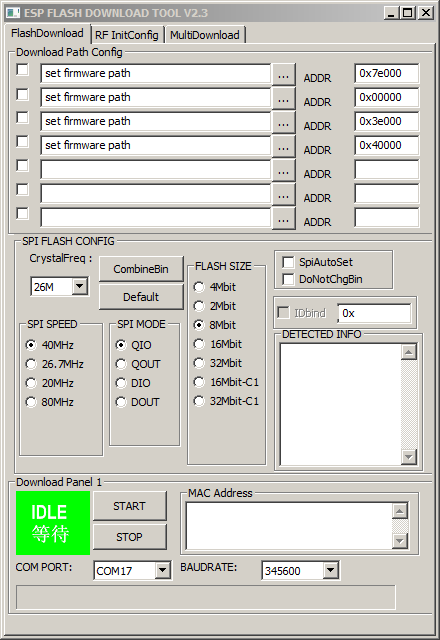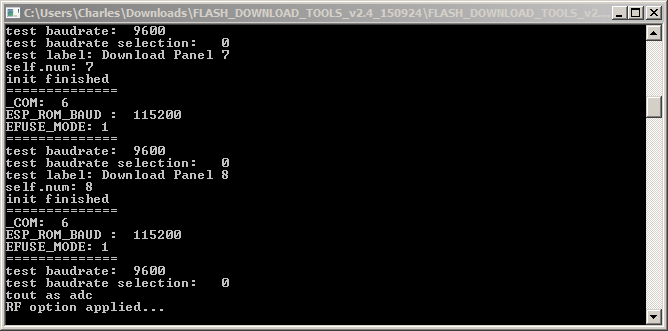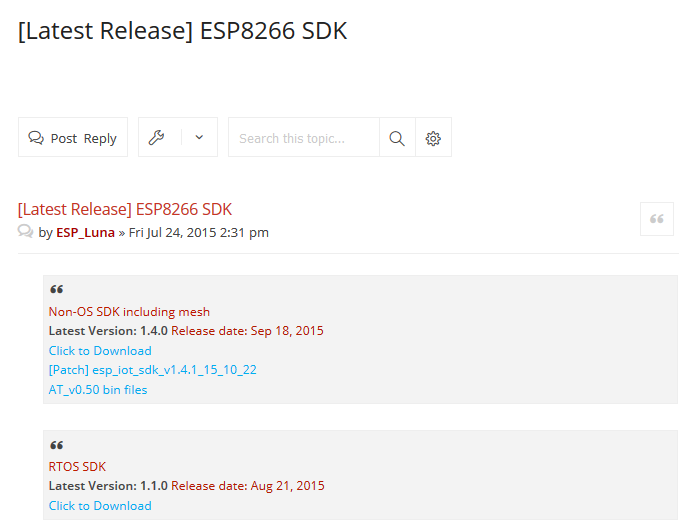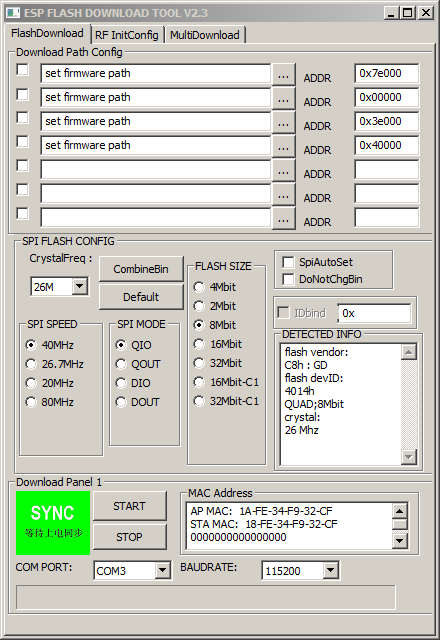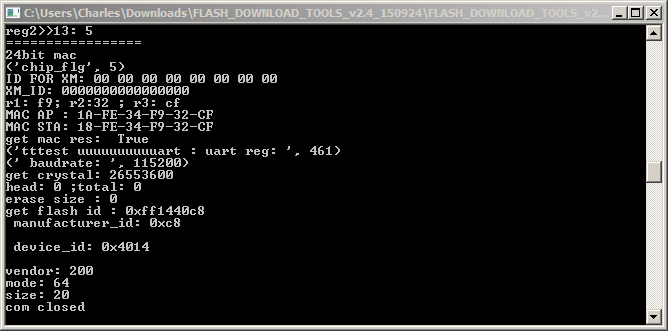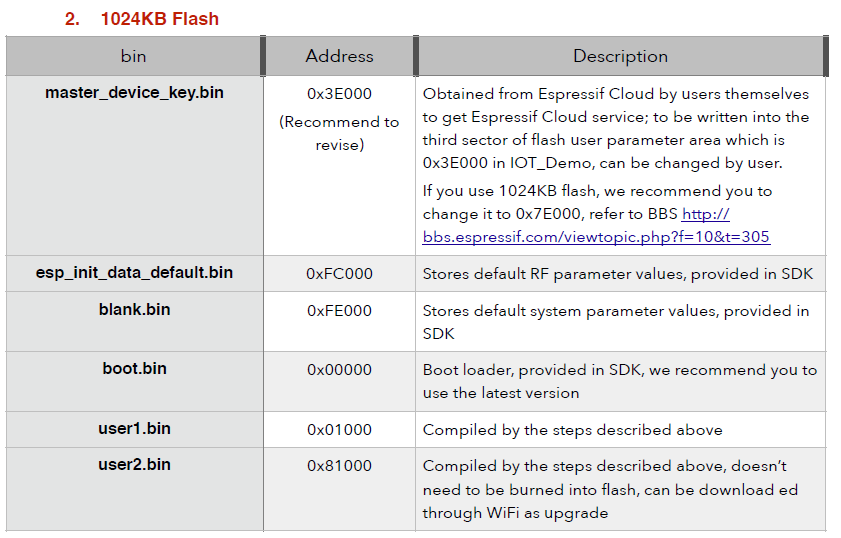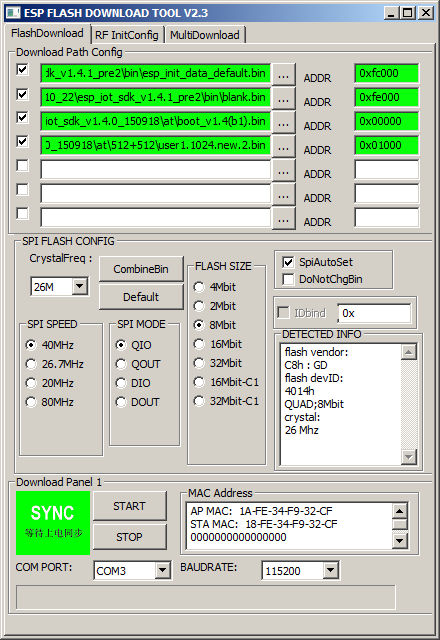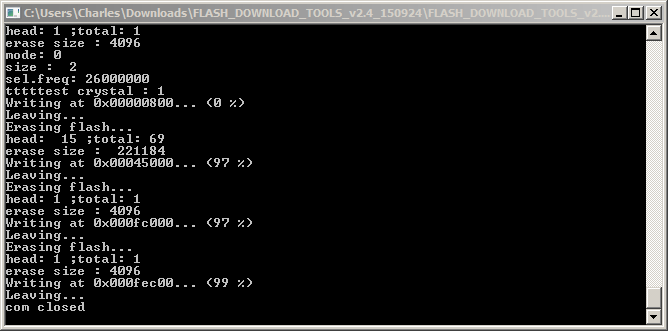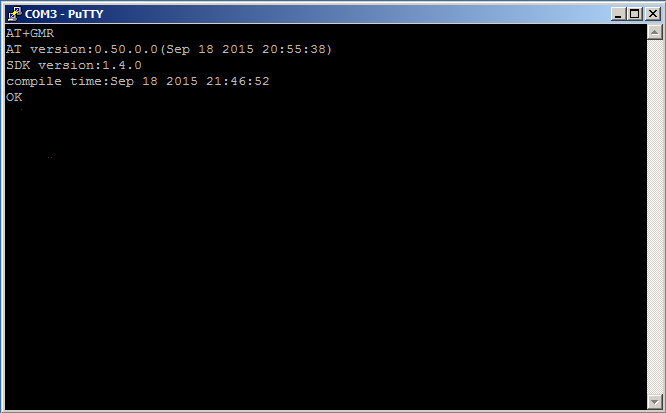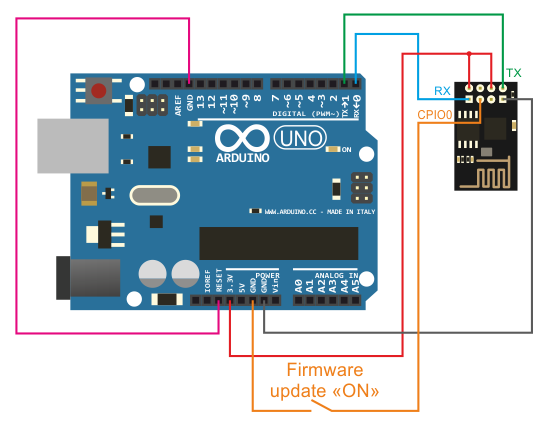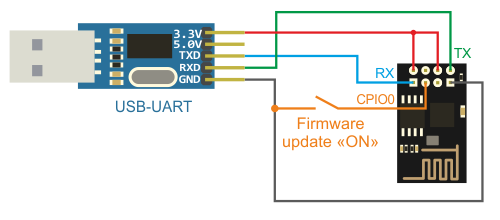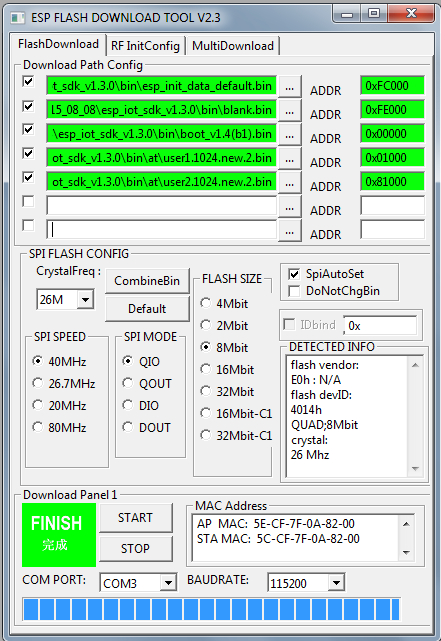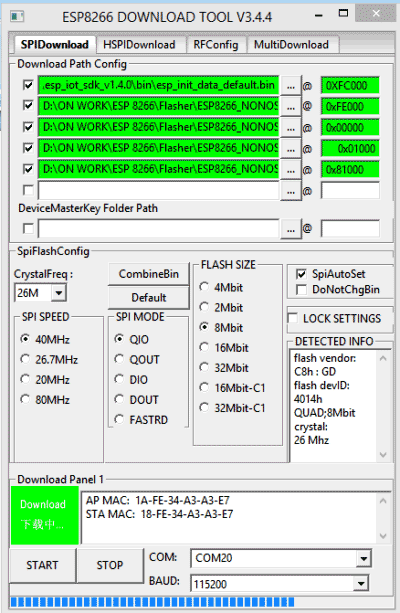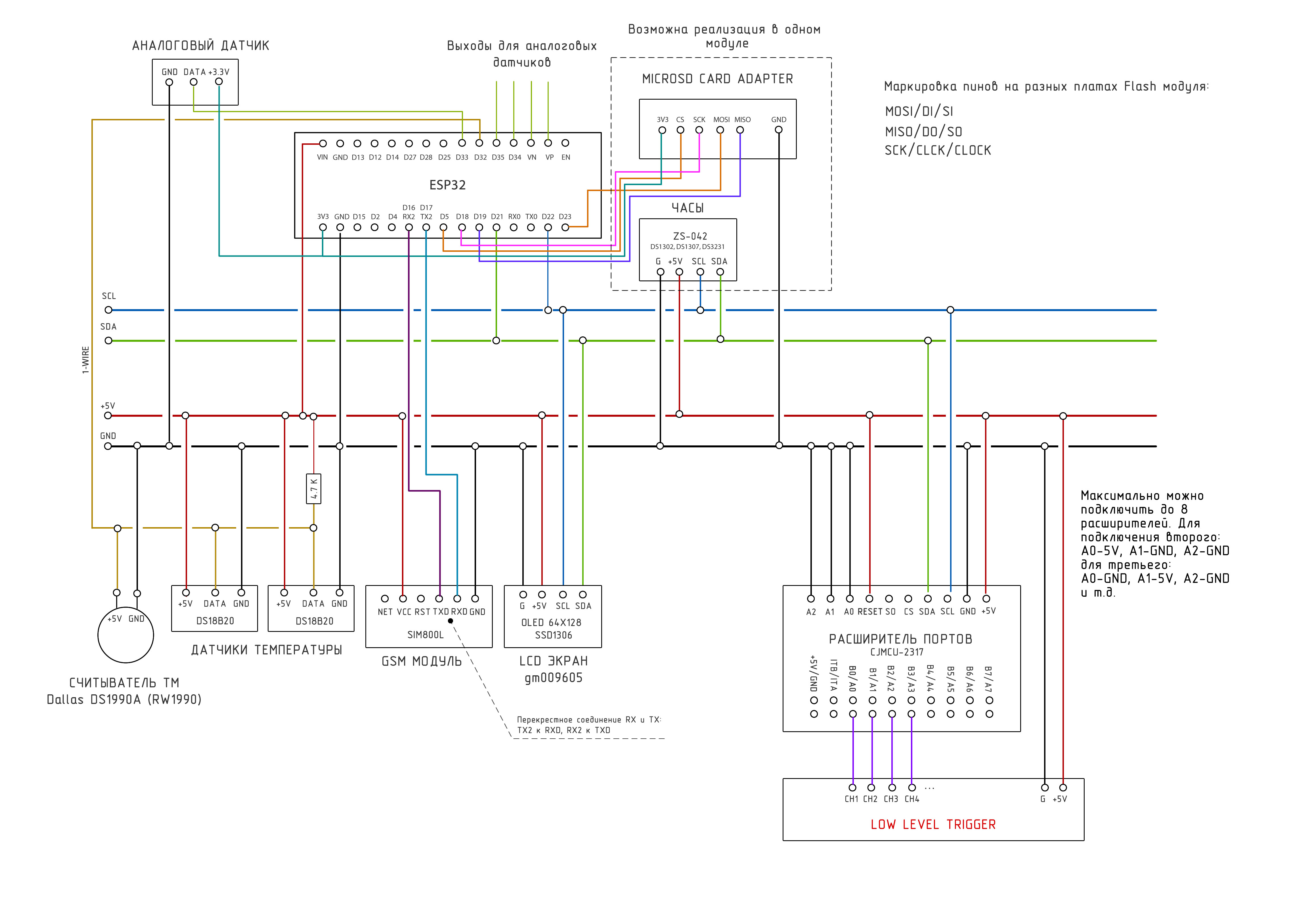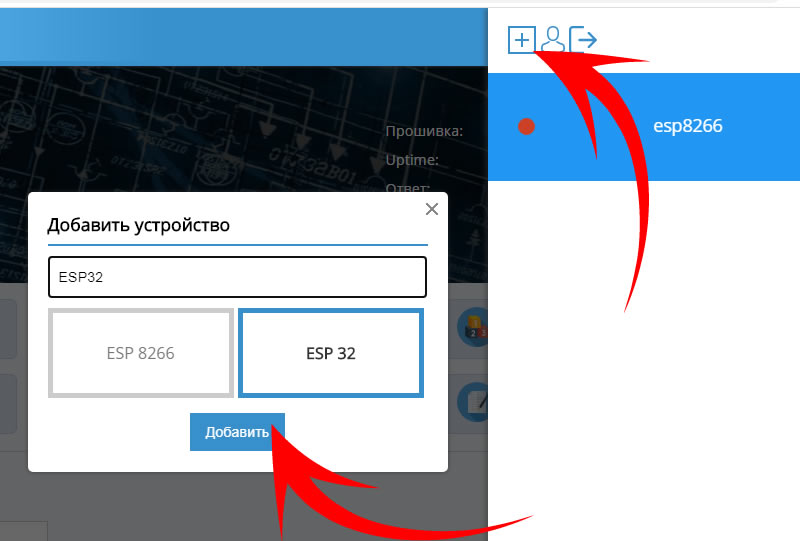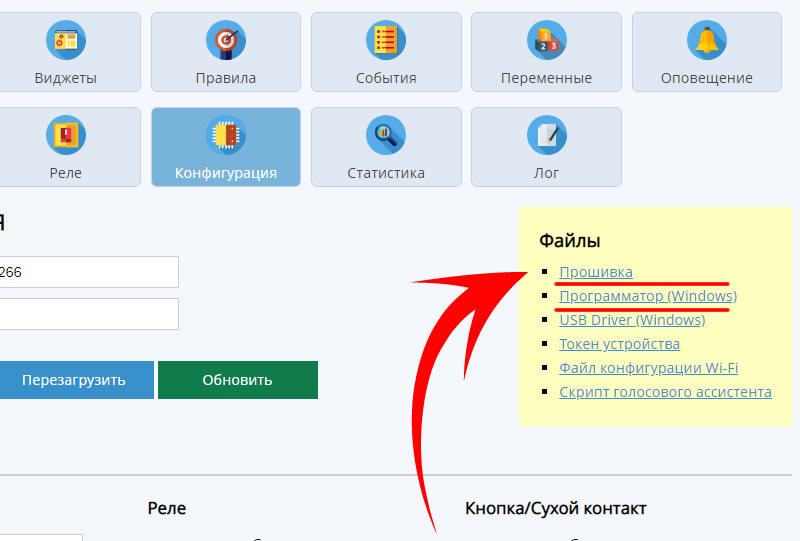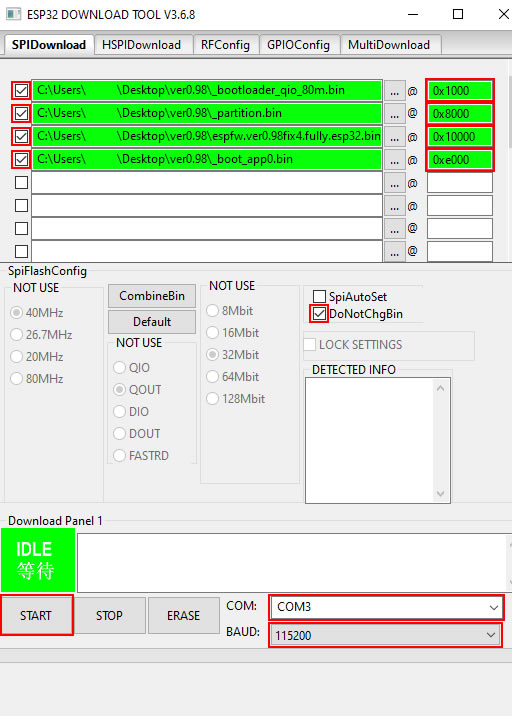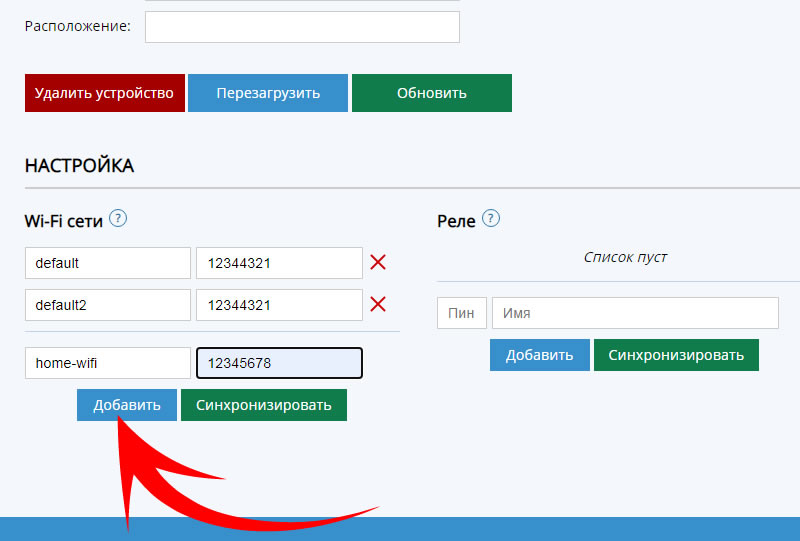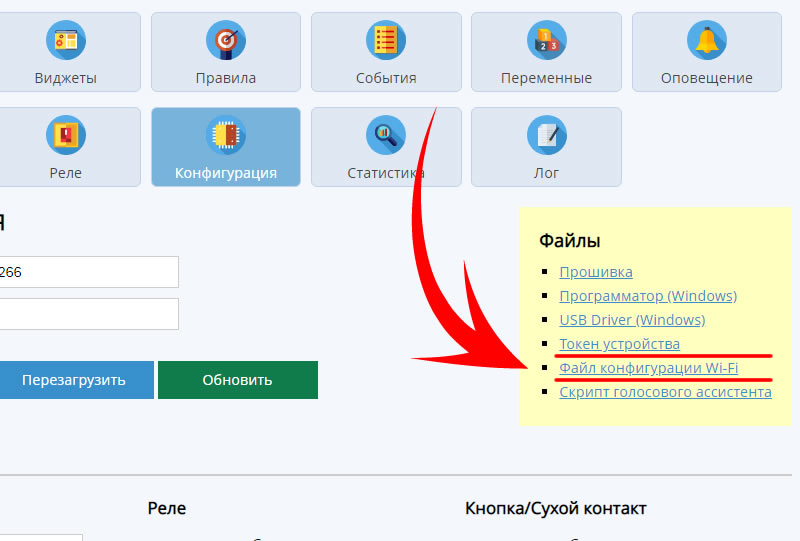Утилита Flash DownLoad Tool поможет записать на платформу с чипом ESP8266EX прошивку в формате .bin.
Программа будет полезна для загрузки интерпретатора JavaScript в чип ESP8266, а так же восстановить на модулях стандартную AT-прошивку.
Подготовка железа
Подключите управляющую платформу в режиме прошивки:
-
Подключение WiFi Slot — просто подключите платформу к ПК через micro-USB разъём.
Выбор прошивки
Выберите файл прошивки в зависимости от выходного результата.
Прошивка модуля
-
Скачайте утилиту Flash Download Tool.
-
Распакуйте архив с программой для установки прошивки.
При этом конечный путь к программе и файлу прошивки не должен содержать кириллических символов.
-
Запустите файл
ESPFlashDownloadTool. -
В появившемся окне выберите
ESP8266 DownloadTool. -
Укажите путь к файлу прошивки, отметьте выбранный файл галочкой в чекбоксе напротив и укажите адрес 0х00, по которому будет записан файл в память модуля.
-
Выберите «СОМ-порт» к которому подключен модуль и установите скорость 115200 бод.
-
Настройте оставшиеся поля и чекбоксы, как показано на картинке.
-
Зажмите кнопку
PROGмодуле и удерживая её нажмите и отпустите кнопкуRESET. После этого отпустите кнопку PROG. Модуль перейдет в режим ожидания прошивки. -
Жмите кнопку «Start» в окне программы.
Если вы используете платформу «Sonoff Basic» используйте настройки:
-
FLASH SIZE: 8Mbit
-
SPI MODE: DOUT
-
-
Дождитесь окончания прошивки.
Теперь смело приступайте к дальнейшей работы с модулем.
Добавлено 21 августа 2017 в 03:20
Цели и причины
Это вторая статья автора об интегральной микросхеме ESP8266, содержащей полнофункциональный 32-битный RISC микроконтроллер и встроенную Wi-Fi схему 802.11 b/g/n. Первая статья описывала использование Arduino IDE для программирования ESP8266 и содержит важную информацию, которая здесь повторяться не будет. Если вы не читали её, то рекомендуем сделать это.
В интернете нет недостатка в информации об ESP8266; на самом деле, может быть из неё слишком много… неправильной. Разработчики микросхемы, Espressif, по-видимому, решили не только не заниматься производством на стороне, но и избегать непосредственного участия в разработке линейки модулей ESP, которые используют микросхему ESP8266. Вместо этого, они предлагают информацию и услуги поддержки через форум для тех, кто готов с упорством и терпением ходить по лабиринту. Добавление к путанице – это существование другого форума, который, несмотря на то, что назван esp8266.com, не управляется компанией Espressif. Кроме того, существует множество перепродавцов, видеоблоггеров, и писателей, которые также предлагают информацию от качественной до спутанной настолько, что она может быть полностью неправильной.
ESP модули доступны в различных источниках, а прошивки, содержащиеся в чипах ESP8266 на модулях, почти всегда являются устаревшими и часто вызывают подозрения относительно их происхождения. Также иногда подозрительны «обновления» и инструменты, которые доступны в тех же источниках. Следовательно, целью этой статьи является документирование процедуры загрузки последней доступной прошивки непосредственно от Espressif и её установка с использованием инструмента программирования, предоставляемого Espressif.
Подключение оборудования
Чтобы обновить прошивку на любом ESP8266, необходимо правильно подать на него питание и подключить его к компьютеру. Кроме того, необходимо добавить средства сброса микросхемы и перевода её в режим загрузки. На приведенной ниже схеме и фотографии показано рекомендуемое подключение; обратите внимание, что цвета проводов на схеме соответствуют цветам на фотографии. Как вы видите, я буду обновлять прошивку на модуле ESP-01, но ти же самые соединения будут работать и с другими модулями, если используются те же входы/выходы ESP8266, как показано на схеме. Дополнительные сведения смотрите в этой статье.
Более надежная схема прошивки приведена в этой статье.
Программа терминала PuTTY
Когда подключение оборудования завершено, следующий шаг – включить ESP8266 и попытаться связаться с ним. Для этого требуется простая терминальная программа; мы будем использовать PuTTY, бесплатную программу, доступную здесь. Вы можете использовать другую терминальную программу, но вам придется учесть различия между ней и PuTTY.
Откройте PuTTY и нажмите на переключатель Serial. Введите номер COM порта (который должен быть меньше 10) и скорость передачи (скорее всего, это будет 115200 или 9600).
В маленьком окне Saved Sessions (Сохраненные сеансы) введите ESP8266 и нажмите кнопку Save (Сохранить). Окно PuTTY должно быть похоже на изображение ниже.
Нажмите кнопку Open (Открыть), после чего должно открыться окно сеанса терминала PuTTY.
Включите Caps Lock у себя на компьютере и введите AT, но не нажимайте Enter. Вы должны увидеть AT в окне терминала PuTTY. Если этого не произошло, вы, возможно, выбрали не тот COM порт или неправильную скорость передачи. Закройте PuTTY и начните этот подраздел статье с самого начала. Допустимые скорости передачи: 9600, 19200, 38400, 74880, 115200, 230400, 460800 и 921600; попробуйте по очереди каждую из них, пока не найдете ту, с которой всё заработает.
Когда вы увидите AT в окне терминала PuTTY, удерживая клавишу Ctrl, нажмите клавишу M, а затем J. Отпустите клавишу Ctrl. Вы должны увидеть OK в окне терминала PuTTY, как показано на рисунке ниже.
Обратите внимание, что если вы делаете ошибку при вводе в окне сеанса терминала, возможно, исправить эту ошибку не удастся. Вместо того, чтобы пытаться отредактировать и исправить ошибку, часто лучше просто удерживать клавишу Ctrl и нажимать сначала клавишу M, а затем J, что сгенерирует сообщение об ошибке. Затем вы можете начать снова и ввести правильный текст.
Когда вы увидите первое сообщение OK, это значит, что вы преодолели большое препятствие. Теперь вы знаете, что оборудование подключено правильно, модуль ESP работает, и вы правильно выбрали COM порт и скорость передачи. Закройте окно сеанса терминала PuTTY и нажмите OK, когда PuTTY спросит, уверены ли вы.
Теперь снова запустите PuTTY, выберите сохраненный сеанс ESP8266 и нажмите кнопку Load (Загрузить). Это должно поместить ранее выбранные вами настройки COM порта и скорости передачи в соответствующие окна. Нажмите Open (Открыть), и откроется новое окно сеанса терминала PuTTY.
Включите Caps Lock у себя на компьютере и введите AT, но не нажимайте Enter. Вы должны увидеть AT в окне терминала PuTTY. Введите символ +, а затем GMR. Когда вы увидите AT+GMR в окне терминала PuTTY, удерживая клавишу Ctrl, нажимите сначала клавишу M, а затем J. Отпустите клавишу Ctrl. В окне терминала PuTTY вы должны увидеть информацию о прошивке ESP8266, аналогичную показанной ниже.
В первой строке выше вы видите команду AT+GMR, которую вы набрали. Как вы, возможно, знаете или догадались, схема команд, которую мы используем для связи с ESP8266, называется «набор AT команд», потому что все команды начинаются с букв «AT».
К сожалению, существует множество версий наборов AT команд; все они содержат некоторое количество одинаковых команд, но есть много AT команд, которые не являются стандартными для всех наборов AT команд. Даже в сообществе ESP8266 существует несколько версий. Вторая строка указывает, что это конкретное устройство 8266 запрограммировано прошивкой, которая использует версию 0.25.0.0 AT команд. Где-то есть документ, который определяет команды, которые включены в версию 0.25.0.0, но и без этого документа вы можете использовать метод проб и ошибок для определения поддерживаемых AT команд. В лучшем случае это будет очень утомительный процесс, но, к счастью, есть решение, которое будет объяснено в чуть позже.
Третья строка определяет версию программного обеспечения (SDK), которая использовалась для данного конкретного ESP8266, как версия 1.1.1. Каждый SDK также включает в себя набор AT команд, который является частью прошивки, и подходит для управления этой прошивкой. Очевидно, версия 0.25.0.0 AT команд работает с версией 1.1.1 SDK. Но всё же нужен документ, который описывает AT версию 0.25.0.0, чтобы узнать, какие команды включены. Существует лучший способ, описанный в следующем разделе этой статьи, но перед тем, как перейти к нему, попробуем еще одну AT команду и посмотрим, что произойдет.
Включите Caps Lock у себя на компьютере и введите AT+CWLAP. Когда вы увидите AT+CWLAP в окне терминала PuTTY, удерживая клавишу Ctrl, нажмите сначала клавишу M, а затем J. Отпустите клавишу Ctrl. Через несколько секунд окно терминала должно выглядеть так, как показано на скриншоте ниже.
AT+CWLAP для ESP8266
AT+CWLAP заставляет ESP8266 перечислить все доступные Wi-Fi точки доступа. В приведенном выше случае были найдены две точки доступа: одна называется «ATT936», а вторая – «tracecom 2.4». Разумеется, ваши результаты будут отличаться и должны включать вашу собственную Wi-Fi сеть, а также сети ваших соседей.
Закройте окно сеанса терминала PuTTY и нажмите OK, когда PuTTY спросит, уверены ли вы.
ESP Flash Download Tool
Хотя это редко упоминается в интернете, Espressif, разработчики микросхемы ESP8266, создали некоторую часть программного обеспечения для обновления прошивки в своих чипах. Это ESP Flash Download Tool, и этот инструмент доступен здесь. Скачайте, разархивируйте и установите последнюю версию на вашем компьютере; на момент написания статьи это FLASH_DOWNLOAD_TOOLS_v2.4_150924.rar.
Запустите инструмент, и вы должны будете увидеть два открывшихся окна: окно графического интерфейса (GUI) с полями ввода информации и терминальное окно, в котором ведется лог выполненных действий.
Стоит отметить несколько вещей, но нет поводов для беспокойства:
- окно (GUI) идентифицируется как V2.3, в то время как окно журнала идентифицируется как V2.4. По-видимому, окно GUI отмечено неправильно;
- поля выбора COM порта и скорости передачи в окне GUI могут уже содержать данные;
- поля ввода адресов в окне GUI могут уже содержать данные;
- окно лога уже может содержать данные.
Получение последней прошивки
У Espressif есть страница, на которой размещается последняя версия прошивки. Перейдите на страницу bbs.espressif.com, нажмите на запись SDKs в списке Downloads, а затем кликните на «latest release» в разделе Announcements. На момент написания статьи на этой странице можно было увидеть следующее:
Последняя версия Non-OS SDK (Software Development Kit) – это то, что нам нужно, и, похоже, что, если вы кликните на «Latest Version: 1.4.0«, то получите последнюю версию. Но это не совсем так; обратите внимание, что имеется доступный патч, указанный как esp_iot_sdk_v1.4.1_15_10_22. Это не патч; это исправленная версия прошивки версии 1.4.0. Нам нужен он и bin файлы AT_v0.50. Кликните по очереди на каждом из них и загрузите файлы.
Конечно, к тому времени, когда вы это прочитаете, могут появиться более свежие версии SDK, и их местоположения могут быть изменены, но, по крайней мере, вы знаете, где искать. Просто убедитесь, что внимательно прочитали, чтобы быть уверенным, что скачиваете последнюю версию. Как мы увидели ранее, это не всегда бывает очевидно.
Возможно, вы заметили, что есть раздел для скачивания документов. Все они содержат качественную информацию, но иногда существенная её часть теряется при переводе с китайского на английский. На данный момен не забудьте получить последние версии ESP8266 AT Instruction Set и Espressif IOT SDK User Manual.
Установка прошивки
Запустите ESP flash download tool и убедитесь, что ни в одном чекбоксе в левом верхнем углу окна GUI не поставлена галка. Введите COM порт, который вы используете, и скорость передачи 115200 в полях ввода в нижней части окна. Обратите внимание, что при вводе данных они записываются в окне журнала.
Подайте питание на свою сборку для программирования ESP и подключите её к компьютеру. Нажмите и удерживайте кнопку Reset, а затем нажмите и удерживайте кнопку Flash. Отпустите кнопку Reset, а затем отпустите кнопку Flash. Нажмите кнопку START окне GUI инструмента прошивки ESP. Программа загрузки флэш-памяти должна проверить ESP8266 в вашей сборке и создать отчет, похожий на тот, что приведен ниже. Нажмите и отпустите кнопку Reset на вашем макете, чтобы выйти из режима прошивки ESP8266 и возобновить нормальную работу.
Обратите внимание, что теперь окно GUI содержит информацию об ESP8266, включая размер флэш-памяти (в примере 8 Мбит), тактовую частоту (в примере 26 МГц) и два MAC-адреса для чипа. Такая же информация содержится в окне журнала.
Затем кликните в окне GUI по чекбоксу с надписью «SpiAutoSet«, что заставит инструмент загрузки автоматически выбрать правильные размер флэш-памяти и тактовую частоту.
Теперь нам нужно выбрать файлы для установки в ESP8266 и установить начальный адрес памяти для каждого файла. Чтобы обновить ESP чип, необходимо правильно установить четыре файла. Откройте «Руководство пользователя Espressif IOT SDK» и найдите раздел о записи образов во флэш-память. В версии 1.4 руководства он начинается со страницы 20. Затем найдите подраздел, который описывает версию поддерживаемую Cloud Update (FOTA), и в этом подразделе найдите таблицу о размере флэш-памяти в вашем ESP8266. В этом примере размер флэш-памяти составляет 8 Мбит, что равно 1024 килобайт, следовательно, в таблице 2 на странице 25 руководства содержится информация, необходимая для примера. Посмотрим на рисунок ниже.
Необходимы эти четыре файла: esp_init_data_default.bin, blank.bin, boot.bin и user1.bin. Адрес, по которому должен быть установлен каждый из файлов, отображается рядом с именем файла. Первые три из необходимых файлов находятся в каталоге esp_iot_sdk_v1.4.1_15_10_22, ранее скачанном с bbs.espressif.com, а четвертый расположен в AT_v0.50 bin files. Перейдите туда, где находятся эти загруженные файлы, и скопируйте пути к ним в поля ввода в верхней части окна GUI программы Flash Download Tool; введите правильный адрес для каждого файла в поле рядом с именем файла. Выполните следующие шаги для каждого файла:
- кликните внутри поля ввода «set firmware path«;
- кликните по кнопке … справа от поля ввода;
- перейдите к месту хранения файла и кликните по файлу. GUI автоматически введет путь к файлу в поле ввода;
- введите правильный адрес (из таблицы) для каждого файла.
Обратите внимание, что файлы, которые должны быть загружены, могут быть не такими, как те, что указаны в таблице в этом примере, но будут близки к ним.
Теперь кликните на четыре флажка слева от имени каждого из файлов. Окно графического интерфейса программы Flash Download Tool должно быть похоже на рисунок ниже. Дважды проверьте адреса по таблице.
На своем макете прошивки ESP нажмите и удерживайте кнопку Reset, а затем нажмите и удерживайте кнопку Flash. Отпустите кнопку Reset, а затем отпустите кнопку Flash. Нажмите кнопку START окне GUI инструмента прошивки ESP. Должна начаться загрузка, и её прогресс должен быть показан в окне графического интерфейса и окне журнала Flash Download Tool, как показано ниже.
Как показано выше, успешная операция прошивки флэш-памяти приведет к тому, что все файлы будут отправлены в ESP8266, а COM порт будет закрыт.
Проверка успешности прошивки
Когда операция прошивки будет завершена, закройте программу Flash Download Tool. Снимите питание с макета программирования ESP, а затем снова подключите питание.
Снова запустите PuTTY, выберите сохраненный сеанс ESP8266 и нажмите кнопку Load (Загрузить). Это должно поместить ранее выбранные вами настройки COM порта и скорости передачи в соответствующие окна. Нажмите Open (Открыть), и откроется новое окно сеанса терминала PuTTY.
Включите Caps Lock у себя на компьютере и введите AT, но не нажимайте Enter. Вы должны увидеть AT в окне терминала PuTTY. Введите символ +, а затем GMR. Когда вы увидите AT+GMR в окне терминала PuTTY, удерживая клавишу Ctrl, нажимите сначала клавишу M, а затем J. Отпустите клавишу Ctrl. В окне терминала PuTTY вы должны увидеть информацию о прошивке ESP8266, аналогичную показанной ниже.
Как вы можете видеть, в ESP8266 очевидно установлена новая прошивка. Она была обновлена с SDK версии 1.1.1 на SDK версии 1.4.0. Кроме того, также была установлена соответствующая версия 0.50.0.0 набора AT команд.
Закройте окно сеанса терминала PuTTY и нажмите OK, когда PuTTY спросит, уверены ли вы.
И напоследок
Пара тренировок, и весь процесс обновления прошивки займет гораздо меньшее время, чем требуется для прочтения данной статьи. Как только вы сделаете это, то будете уверены в том, что находится внутри вашего ESP8266 и сможете сосредоточиться на своем Wi-Fi проекте, вместо угадывания прошивки ESP и надежды на поддержку необходимого набора AT команд.
Теги
802.11ESP-01ESP8266Firmware / прошивкаMCUPuTTYWi-FiWi-Fi модульМикроконтроллерПреобразователь USB–TTL
Для работы с RemoteXY модуль ESP8266 должен иметь версию прошивки с поддержкой AT команд не ниже v0.40. Для проверки версии модуля, а так же для изменения прошивки в случае необходимости, подключите модуль к компьютеру через последовательный порт. Модуль можно подключить через плату Arduino или через USB-UART адаптер.
Подключение через плату Arduino
При использовании Arduino основной чип ATmega переводится в режим сброса, активным остается только встроенный USB-UART преобразователь. Для этого контакт RESET соединяется с землей. Контакты RX и TX подключаются к ESP8266 напрямую, а не крест накрест, как если бы они подключались для работы с контроллером.
Подключение через USB-UART адаптер
Преобразователь должен иметь выход источника 3.3V для питания ESP8266. Так же этот источник должен обеспечить необходимый ток не менее 200мА.
Контакт CPIO0 определяет режим работы модуля. При не подключенном контакте модуль работает в штатном режиме и выполняет AT команды. При замыкании контакта на землю, модуль переводится в режим обновления встроенной прошивки. Перевод модуля в режим прошивки требует, что бы контакт CPIO0 был подключен к «земле» в момент подачи питания на модуль. Если замыкать контакт при работающем модуле, перевод модуля в режим обновления прошивки не произойдет.
Проверка текущей версии
Для отправки AT команд и просмотра ответов необходимо использовать любую программу монитора последовательного порта. Очень хорошо подходит терминальная программа из Arduino IDE. В программе необходимо установить режим отправки команд с завершающим символом перевода строки и возвратом каретки. Скорость работы модуля по умолчанию 115200 бит/сек.
Для работы модуля в штатном режиме контакт CPIO0 должен быть отключен.
Проверить текущую версию прошивки можно выполнив AT команду: AT+GMR. Пример ответа модуля:
AT+GMR
AT version:0.40.0.0(Aug 8 2015 14:45:58)
SDK version:1.3.0
Ai-Thinker Technology Co.,Ltd.
Build:1.3.0.2 Sep 11 2015 11:48:04
OK
Так же стоит узнать размер флеш памяти вашего модуля, от этого зависят настройки адресов загрузки данных при обновлении прошивки. В данной инструкции описана прошивка модуля с размером флеш памяти 8Mbit(512KB+512KB) или 16Mbit(1024KB+1024KB), как наиболее распространенных. Размер флеш памяти можно узнать, выполнив AT команду сброса модуля: AT+RST.
AT+RST
OK
ets Jan 8 2013,rst cause:2, boot mode:(3,1)
load 0x40100000, len 1396, room 16
tail 4
chksum 0x89
load 0x3ffe8000, len 776, room 4
tail 4
chksum 0xe8
load 0x3ffe8308, len 540, room 4
tail 8
chksum 0xc0
csum 0xc0
2nd boot version : 1.4(b1)
SPI Speed : 40MHz
SPI Mode : DIO
SPI Flash Size & Map: 8Mbit(512KB+512KB)
jump to run user1 @ 1000
#т#n't use rtc mem data
slЏ‚rlМя
Ai-Thinker Technology Co.,Ltd.
ready
Программа для прошивки
Для обновлении прошивки необходимо скачать программу для прошивки и саму прошивку. Программа для прошивки ESP8266 будем использовать Flash Download Tools с официального сайта Espressif Systems. Ссылка на страницу загрузки на официальном сайте: http://espressif.com/en/products/hardware/esp8266ex/resources. Необходимо перейти в раздел «Tools».
Прошивка
Прошивку так же можно скачать с официального сайта. Ссылка на страницу загрузки на официальном сайте: http://espressif.com/en/products/hardware/esp8266ex/resources. Необходимо перейти в раздел «SDKs & Demos» и загрузить прошивку ESP8266 NONOS SDK версии не менее v1.3.0. Именно с этой версии прошивки реализована поддержка AT команд v0.40 и более.
Все скаченные файлы необходимо распаковать и поместить в каталог, где полный путь к файлам состоит только из латинских символов, то есть без символов локализации языка.
Настройка
Запускаем программу прошивки Flash Download Tools v2.4 (одноименный .exe файл). В открывшемся окне необходимо правильно указать загружаемые файлы и настройку соединения.
Загружаемые файлы располагаются в каталоге bin архива с прошивкой. Для каждого файла необходимо указать правильный адрес загрузки. Используйте следующую таблицу для выбора файлов и назначения адресов:
| Файл в каталоге bin | Флеш 8Mbit (512KB+512KB) | Флеш 16Mbit (1024KB+1024KB) |
| esp_init_data_default.bin | 0xFC000 | 0x1FC000 |
| blank.bin | 0xFE000 | 0x1FE000 |
| boot_v1.4(b1).bin или старшей версии | 0x00000 | 0x00000 |
| user1.1024.new.2.bin (в подкаталоге at) | 0x01000 | 0x01000 |
| user2.1024.new.2.bin (в подкаталоге at) | 0x81000 | 0x81000 |
Установите следующие параметры настройки:
- SPIAutoSet — установлен;
- CrystalFreq — 26M;
- FLASH SIZE – 8Mbit или 16Mbit в зависимости от размера флеш-памяти;
- COM PORT – выберите порт, к которому подключена ESP;
- BAUDRATE – 115200
Для старта прошивки необходимо нажать кнопку «START».
Последовательность шагов для прошивки ESP8266
1. Подключите модуль к компьютеру согласно схеме подключения в этой статье.
2. Запустите монитор последовательного порта. Выполните AT команды AT+RST и AT+GMR для определения текущей версии прошивки и размера памяти модуля. Этот шаг так же позволяет проверить правильность подключения модуля.
3. Запустите программу прошивки Flash Download Tools, правильно настройте загружаемые файлы, установите настройки.
4. Отключите питание модуля ESP8266.
5. Соедините контакт CPIO0 на землю.
6. Подайте питание на модуль ESP8266.
7. Нажмите в программе прошивки кнопку START
8. Дождитесь окончания прошивки модуля. По окончании прошивки появится надпись FINISH зеленого цвета.
9. Отсоедините питание модуля ESP8266. Отсоедините землю с контакта CPIO0.
10. Включите модуль, запустите монитор последовательного порта. Убедитесь в работоспособности модуля и новой версии прошивки выполнив AT команду AT+GMR.
В двух предыдущих статьях на нашем сайте мы рассмотрели начало работы с модулем ESP8266 и его программирование с помощью AT команд. Также мы спроектировали плату для программирования модуля на основе адаптера FTDI, в которой можно легко переключаться между режимами использования AT команд и использования Arduino IDE.
В этой же статье мы рассмотрим программирование модуля ESP8266 с помощью среды Arduino IDE. Но перед этим необходимо рассмотреть ряд важных моментов. Модули ESP8266 поставляются с заранее загруженным в них программным обеспечением (прошивкой, firmware). Эта прошивка может использоваться для взаимодействия с модулем в режиме AT команд. Но если мы будем использовать Arduino IDE для взаимодействия с модулем, то эта прошивка будет перезаписана. После этого для взаимодействия с модулем нельзя будет использовать AT команды. Поэтому чтобы вернуть модулю ESP8266 эту способность мы должны в него снова загрузить его оригинальную прошивку (по умолчанию).
Необходимые компоненты
- Модуль ESP8266 (купить на AliExpress).
- Плата FTDI (3.3V) (купить на AliExpress).
- Arduino IDE.
Схема проекта
Схема для программирования модуля ESP8266 с помощью Arduino IDE представлена на следующем рисунке.
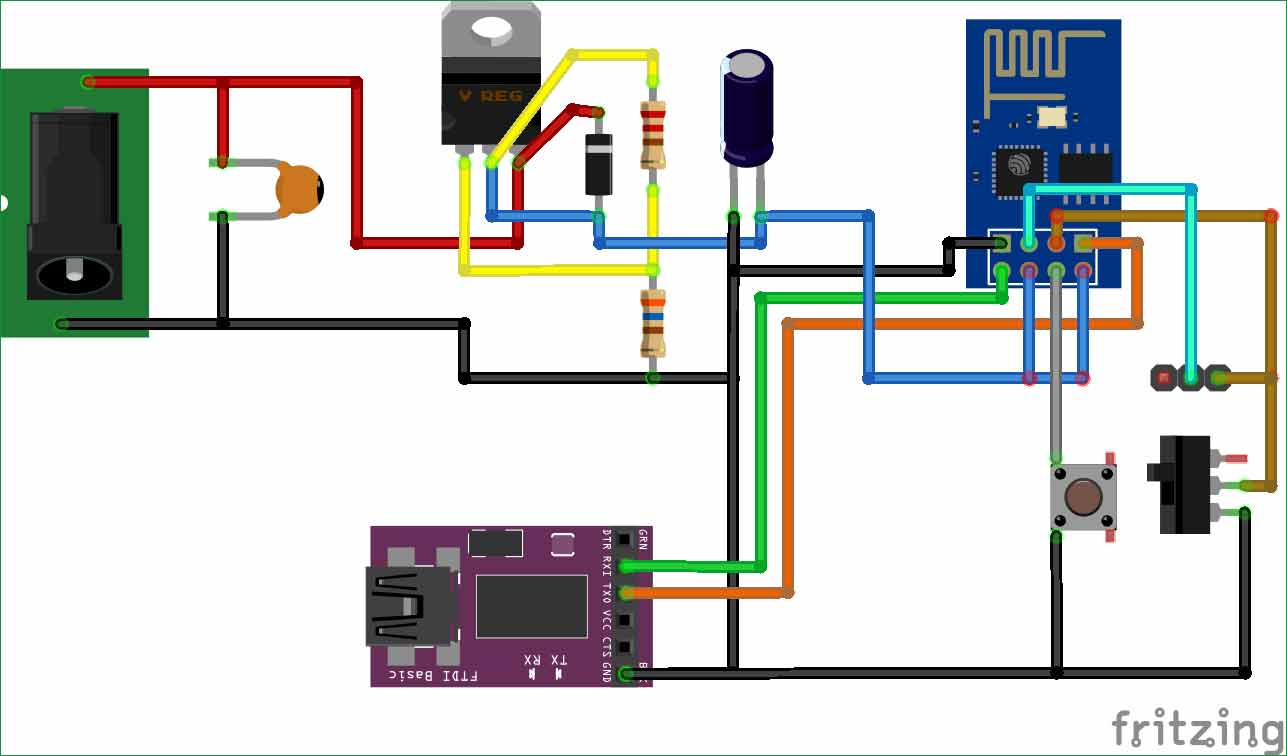
Работа с модулями ESP стала значительно проще после того как сообщество Arduino ввело их поддержку в своих продуктах (в частности, в Arduino IDE) и разработало специальную библиотеку для работы с ними. В результате этого появились легкие и интуитивно понятные механизмы программирования и работы с модулями ESP, что позволило не вдаваться в подробности изучения достаточно сложных для освоения AT команд.
В этой статье мы рассмотрим настройку Arduino IDE для работы с модулями ESP и загрузим в модуль простую программу для мигания светодиодом.
Шаг 1. Если у вас нет Arduino IDE, то вы можете скачать и установить ее по следующей ссылке.
Шаг 2. В Arduino IDE откройте пункт меню File -> Preferences чтобы открыть показанное на рисунке ниже диалоговое окно. В поле “Additional Board managers URL” вставьте ссылку http://arduino.esp8266.com/stable/package_esp8266com_index.json как показано на следующем рисунке. После этого нажмите OK.
Шаг 3. Откройте пункт меню Tool -> Boards -> Board Managers. В открывшемся менеджере библиотек выполните поиск библиотеки ESP8266 от сообщества esp8266, после чего установите ее.
Установка займет некоторое время.
Шаг 4. Откройте пункт меню Tools -> Boards -> Generic ESP8266 modules. Вы увидите окно, показанное на следующем рисунке.
Шаг 5. Попробуем загрузить тестовую программу мигания светодиодом в модуль. Эту программу можно найти по адресу: File -> Examples -> ESP8266 -> Blink.
Шаг 6. Подключите модуль ESP8266 и плату FTDI к схеме нашего проекта и убедитесь в том, что контакт GPIO0 замкнут на землю – для этого в нашей схеме достаточно просто переключить джампер, который используется для переключения между режимами AT команд и использования Arduino IDE. Затем подайте питание на модуль и нажмите кнопку сброса (reset) в нашей схеме. В этом случае конструкция нашего проекта должна выглядеть следующим образом:
Шаг 7. Теперь нажмите кнопку загрузки программы (upload) в модуль. Загрузка программы в модуль займет немного больше времени чем загрузка аналогичной программы в плату Arduino. Дождитесь завершения загрузки программы. После этого вы должны увидеть следующий экран:
Вы должны увидеть как на вашем модуле начнет мигать светодиод синего цвета – это будет означать что программа успешно загрузилась в модуль. Более подробно все эти процессы вы можете посмотреть на видео, приведенном в конце статьи.
После этого, если вы снова захотите управлять модулем с помощью AT команд, то они не будут работать. Чтобы они снова заработали, в модуль необходимо загрузить его первоначальную прошивку.
Загрузка прошивки в модуль ESP8266
После того как мы программировали модуль ESP8266 из Arduino IDE или по каким то другим причинам оригинальная прошивка модуля может повреждаться и тогда он уже не сможет работать с AT командами. В данном разделе мы рассмотрим каким образом можно восстановить оригинальную прошивку модуля
Схему проекта мы будем использовать ту же самую, приведенную выше в статье. Для загрузки оригинальной прошивки в модуль ESP8266 выполните следующую последовательность шагов.
Шаг 1. Скачайте инструменты для загрузки прошивки (Flash Download Tools) по этой ссылке. Саму прошивку можно скачать отсюда.
Шаг 2. Откройте программу для загрузки прошивки (Flash Download Tools), которую мы скачали в предыдущем шаге. Внешний вид главного окна этой программы показан на рисунке ниже. В нем нажмите на кнопку ESP8266 Download Tool.
Шаг 3. Откроется диалоговое окно, показанное на следующем рисунке. В нем необходимо установить частоту кристалла (Crystal Freq). Также установите в этом окне параметры Crystal Freq 26M, SPI Speed 40MHz, SPI mode QIO, Flash Size 8-bit, COM порт 20 (в вашем случае номер COM порта может отличаться) и скорость 115200 бод как показано на рисунке.
Шаг 4. Теперь нам необходимо сконфигурировать пути загрузки. В скачанном каталоге прошивки (на шаге 1) находится 5 bin (двоичных) файлов. Имена этих файлов, их расположение и адреса представлены в следующей таблице.
| Имя файла | Местоположение | Адрес |
| esp_init_data_default.bin | ESP8266_NONOS_SDK_V1.4.0_15_09_18esp_iot_sdk_v1.4.0bin | 0xFC000 |
| blank.bin | ESP8266_NONOS_SDK_V1.4.0_15_09_18esp_iot_sdk_v1.4.0bin | 0xFE000 |
| boot_v1.4(b1).bin or later | ESP8266_NONOS_SDK_V1.4.0_15_09_18esp_iot_sdk_v1.4.0bin | 0x00000 |
| user1.1024.new.2.bin | ESP8266_NONOS_SDK_V1.4.0_15_09_18esp_iot_sdk_v1.4.0binat512+512 | 0x01000 |
| user2.1024.new.2.bin | ESP8266_NONOS_SDK_V1.4.0_15_09_18esp_iot_sdk_v1.4.0binat512+512 | 0x81000 |
После конфигурации этих файлов они в программе должны выглядеть следующим образом:
Шаг 5. После этого подайте питание на схему, подключите контакт GPIO0 модуля на землю (ground) и на короткое время замкните контакт RST (сброса) на землю и затем отключите его от земли. В нашей схеме для замыкания GPIO0 на землю достаточно установить переключатель (джампер) в соответствующее положение, а сброс модуля осуществляется нажатием кнопки. Конструкция проекта в данном случае у вас будет выглядеть примерно следующим образом:
Шаг 6. В программе Flash Download Tools нажмите на кнопку START и прошивка начнет загружаться в ваш модуль ESP8266. Экран программы в это время будет выглядеть следующим образом:
После окончания загрузки прошивки вы должны увидеть экран с результатами загрузки, показанный на следующем рисунке. Если вы видите этот экран, это значит, что загрузка прошивки в ваш модуль осуществлена успешно.
После этого вы можете закрыть все окна и отключить подачу питания на модуль. Теперь состояние вашего модуля ESP8266 возвращено в исходное состояние и вы снова можете программировать его с использованием AT команд.
Более подробно все эти процессы вы можете посмотреть в представленном видео.
Видео, демонстрирующее работу проекта
Источник статьи
Загрузка…
2 262 просмотров
ESPsmart Control представляет собой набор инструментов для работы с устройствами на базе ESP8266/ESP32. Cистема работает автономно, но с помощью ПК, либо смартфона можно управлять, программировать и получать данные с устройства по средствам любого Web-браузера. Для работы с устройством необходимо выполнить следующие шаги:
- Собрать устройство
- Установить на него прошивку
- Инициализировать в системе
Сборка устройства
Для работы с устройством необязательно подключать все компоненты, достаточно модуля ESP32, модуля флеш карты MICROSD и часов ZS-042. Если вы подключите дисплей, то сможете выводить на него информацию о состоянии устройства, реле и датчиков. Подключение остальных компонентов зависит от необходимости и поставленной задачи. Мы подробно описали сборку в нашей статье.
Подключение ESP32 к ПК
Устройство собрано, но для инициализации в системе ESPsmart Control необходимо установить нашу прошивку. Подключим плату к компьютеру с помощью кабеля USB — micro-USB (Внимание! Не используйте дешевые кабеля, т.к. они могут некорректно работать, к примеру, не заливать «Скетч», либо не выводить данные с порта). Если после подключения платы операционная система на обнаружила ни одного устройства (USB-SERIAL, UART -..) на COM портах, то дополнительно установите драйвер USB-to-Serial в зависимости от чипа встроенного в ваш UART преобразователь CH340 (Wnidows, Mac, Linux) или CP2102 (Windows, Mac, Linux) установленного на плате.
Вход в ESPsmart Control
Открываем панель управления ESPsmart Control. Для входа Вы можете использовать ваш «Логин» и «Пароль» от ВАШЕЙ учетной записи зарегистрированной на этом сайте. В целях повышения безопасности мы рекомендуем изменить пароль от ESPsmart Control после первого входа в систему.
Установка прошивки
В панели управления ESPsmart Conrol у вас уже создано ваше первое устройство на базе ESP32. Для работы с ESP32 создаем новое устройство.
Переходим в раздел «КОНФИГУРАЦИЯ». Скачиваем файлы «Прошивка» и Программатор Flash Download Tools.
- Запускаем Flash Download Tools, выбираем чип устройства ESP32.
- Выбираем COM порт, на котором у вас определилось устройство
- В появившемся окне, нажимаем кнопку ERASE для очистки памяти платы и ждем завершения операции.
- Внимание! На некоторых модулях ESP32 для очистки памяти, необходимо нажать кнопку BOOT на самой плате перед нажатием ERASE в Flash Download Tools.
- Указываем адрес памяти 0x1000 и выбираем файл esp32-bootloader.bin из архива с Прошивкой
- Указываем адрес памяти 0x8000 и выбираем файл esp32.partitions.bin из архива с Прошивкой
- Указываем адрес памяти 0x10000 и выбираем файл прошивки espfw.ver.esp32.bin из архива с Прошивкой
- Указываем адрес памяти 0xe000 и выбираем файл boot_app0.bin из архива с Прошивкой
- Ставим галочку DoNotChnBin
- BAUD ставим 115200 и после этого нажимаем кнопку START и ждем завершения операции.
- Внимание! На некоторых модулях ESP32 для заливки прошивки, необходимо нажать кнопку BOOT на самой плате перед нажатием START в Flash Download Tools.
Регистрация устройства и настройка WI-FI
Если прошивка залилась без ошибок, настраиваем Wi-Fi и инициализацию устройства. Для этого в разделе «КОНФИГУРАЦИЯ» в панели управления ESPsmart Conrol добавляем необходимые Wi-Fi сети, к которым сможет подключаться устройство. Wi-Fi сети указанные по умолчанию лучше оставить.
Далее скачиваем из раздела ФАЙЛЫ «Токен устройства» и «Файл конфигурации WI-Fi«.
Записываем эти файлы на SD Сard вашего устройства, вставляем SD Сard обратно в устройство и перезагружаем его. Если Wi-Fi сети были заполнены верно, то устройство сразу подключится к одной из них. При установлении связи в панели управления ESPsmart Control загорится зелёный индикатор в верхнем левом углу рядом с названием устройства, а также появятся данные о прошивке, времени работы, IP и т.д.
Регистрация пинов Реле
Если вы используете расширитель портов, то пины с А0 по А7 это номера пинов 0-7, В0-В7 это номера пинов 8-14, если подключаются ещё расширители, то дальше по нарастающей А0-А7 это номера пинов 15-21, а В0-В7 номера пинов 22-28 и т.д. Если вы не используете ни одного расширителя портов, то можно указывать пины самой платы, они начинаются с 200, IO0 = 200, IO1 = 201 и т.д.
Исходя из вышеописанной информации приступаем к добавлению Реле, указываем ПИН, на пример, 0 и его предназначение (к примеру, Насос). Далее нажимаем «Добавить». После добавления всех необходимых реле, нажимаем кнопку «Отправить», это необходимо для регистрации реле на самом устройстве. Если все прошло успешно, то они станут доступны для управления через ESPsmart Control.
Аналогично можно добавить пины для кнопки или сухого контакта.